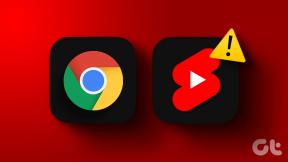Come registrare le chiamate video e vocali di WhatsApp?
Varie / / November 28, 2021
Potresti aver sentito parlare della registrazione delle telefonate, ma tu? come registrare le chiamate vocali di WhatsApp e videochiamate. Bene, quando si tratta di registrare le normali telefonate, puoi farlo facilmente con l'aiuto di un registratore di telefonate integrato o utilizzando un'applicazione di terze parti. Tuttavia, non hai un registratore integrato per chiamate e video WhatsApp. WhatsApp è una delle app più utilizzate al mondo, puoi utilizzare questa piattaforma per chiamare, chattare e videochiamare i tuoi amici. Ci sono momenti in cui vuoi registrare chiamate e video WhatsApp, ma non sai come fare. Pertanto, siamo qui con una guida che puoi seguire se desideri registrare le tue chiamate vocali e video di WhatsApp.

Contenuti
- Come registrare video e chiamate vocali di WhatsApp
- Motivi per la registrazione di chiamate vocali e video di WhatsApp
- Per utenti Android
- Metodo 1: utilizzare Cube Call Recorder per registrare le chiamate WhatsApp
- Metodo 2: utilizza l'app AZ Screen Recorder per registrare le videochiamate di WhatsApp
- Per utenti iOS
- Metodo 1: usa Mac e iPhone per registrare le chiamate vocali di WhatsApp
- Metodo 2: utilizza lo Screen Recorder integrato per registrare le videochiamate di WhatsApp
- Domande frequenti (FAQ)
Come registrare video e chiamate vocali di WhatsApp
Motivi per la registrazione di chiamate vocali e video di WhatsApp
Ci sono momenti in cui sei impegnato in un'importante chiamata o videochiamata WhatsApp con il tuo capo e potresti voler ricordare ogni dettaglio importante della tua conversazione. Questo è quando potresti aver bisogno di sapere come registrare chiamate vocali o video su WhatsApp. Registrare una chiamata normale è abbastanza semplice, indipendentemente dal possesso di un telefono Android o iOS, poiché hai molte opzioni e funzionalità. Tuttavia, WhatsApp è diverso e potresti voler imparare come abilitare la registrazione delle chiamate di WhatsApp. Pertanto, il motivo principale per la registrazione di chiamate vocali o video è disporre di record che è possibile salvare per il futuro.
Stiamo elencando i metodi che puoi usare se non lo sai come registrare le chiamate vocali di WhatsApp e videochiamate sia per utenti Android che iOS.
Per utenti Android
Se hai un telefono Android, puoi seguire questi metodi per registrare le chiamate vocali o video di WhatsApp:
Metodo 1: utilizzare Cube Call Recorder per registrare le chiamate WhatsApp
Puoi facilmente utilizzare un'applicazione di terze parti chiamata "Cube Call Recorder" per registrare le tue chiamate WhatsApp con i tuoi contatti. Tuttavia, questa applicazione sarà compatibile solo con i telefoni Android che supportano VoIP registrazione delle chiamate. Pertanto, puoi provare a installare e verificare se questa applicazione è compatibile con il tuo telefono.
1. Vai al Google Play Store sul tuo telefono e cerca ‘ Registratore di chiamate cubo‘.

2. Installa l'applicazione sul tuo dispositivo.
3. Lanciare l'applicazione e concedere l'autorizzazione per consentire all'applicazione di accedere alla memoria, al microfono, ai contatti e al telefono.

4. Ora devi abilitare il servizio di accessibilità e autorizzare l'esecuzione dell'applicazione su altre app.
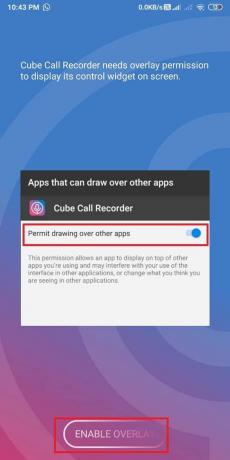
5. Aprire WhatsApp e vai alla chat del contatto che desideri chiamare.
6. Vedrai una rosa Icona del microfono sulla tua chiamata WhatsApp. Ciò significa che l'app sta registrando la tua chiamata WhatsApp.

Tuttavia, se l'app non funziona o se riscontri qualche errore, puoi abilitare il "Modalità forzata in chiamata.’ Per abilitare la "Modalità di chiamata forzata", segui questi passaggi:
1. Apri il Registratore di chiamate cubo sul tuo dispositivo.
2. Tocca su tre linee orizzontali o il Icona dell'hamburger dall'angolo in alto a sinistra dello schermo.

3. Ora tocca 'Registrazione.’

4. Scorri verso il basso e ruota il attiva/disattiva per 'Modalità forzata in chiamata.’
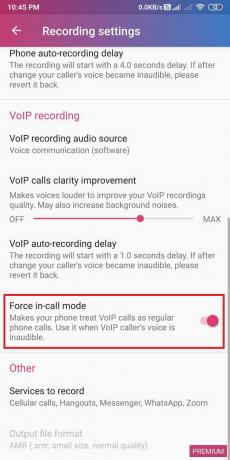
Infine, puoi anche sperimentare con le sorgenti audio di registrazione VoIP e selezionare l'opzione più adatta al tuo dispositivo. Puoi anche controllare altre impostazioni.
Leggi anche:Risolto il problema con la chiamata WhatsApp che non squilla su Android
Metodo 2: utilizza l'app AZ Screen Recorder per registrare le videochiamate di WhatsApp
Se vuoi registrare le videochiamate di WhatsApp con i tuoi contatti ma non lo sai come? Quindi puoi utilizzare un'applicazione di terze parti chiamata "AZ Screen Recorder" per registrare tutte le tue videochiamate WhatsApp. Il registratore dello schermo AZ è un'app davvero fantastica in quanto puoi anche registrare l'audio interno durante la tua videochiamata WhatsApp. Tuttavia, la funzione di registrazione dell'audio interno funziona solo sui telefoni compatibili.
1. Apri il Google Play Store sul tuo dispositivo e cerca "Registratore dello schermo AZ‘.

2. Ora, installa l'applicazione sul tuo dispositivo.
3. Avvia l'applicazione sul tuo dispositivo e concedere le autorizzazioni necessarie affinché l'app possa essere eseguita su altre applicazioni.
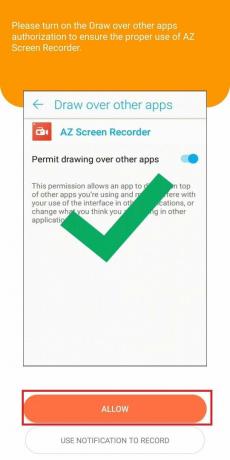
4. Vai al Impostazioni dell'app toccando il Icona dell'ingranaggio in alto a destra e attiva l'interruttore per "Registra audio".
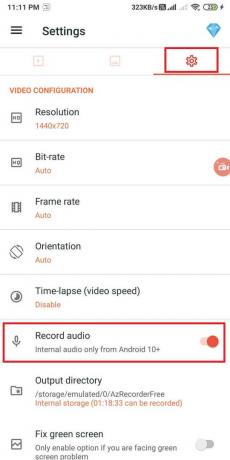
5. Ora aperto WhatsApp e fare una videochiamata.
6. Tocca l'arancia icona della fotocamera per avviare la registrazione del video WhatsApp.
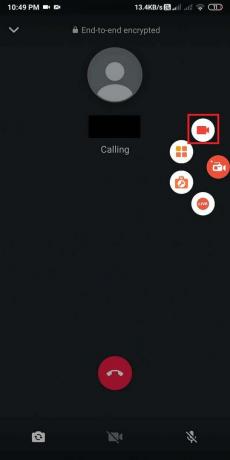
Ecco come puoi registrare facilmente le videochiamate di WhatsApp sul tuo telefono Android.
Per utenti iOS
Se sei un utente iPhone, puoi seguire questi metodi se lo desideri per registrare le videochiamate di WhatsApp e chiamate vocali:
Metodo 1: usa Mac e iPhone per registrare le chiamate vocali di WhatsApp
Puoi registrare facilmente le chiamate vocali di WhatsApp utilizzando sia il tuo Mac che l'iPhone. Tuttavia, per questo metodo, è necessario un secondo telefono che supporti le chiamate vocali di gruppo WhatsApp. In questo modo, avrai il tuo telefono principale come "iPhone" e il tuo telefono secondario sarà qualsiasi altro telefono che scegli per la registrazione.
1. Il primo passo è collega il tuo iPhone al Mac usando un cavo Lightning.
2. Se è la prima volta che colleghi il tuo iPhone al Mac, seleziona l'opzione 'Fidati di questo computer‘ dalla finestra pop-up.
3. Ora devi aprire Tempo veloce sul tuo MAC.
4. Tocca su Nuova registrazione audio sotto File dal menu.
5. Vedrai una freccia rivolta verso il basso accanto al pulsante di registrazione. Tocca la freccia verso il basso e seleziona Opzione iPhone.
6. Tocca il Disco pulsante che vedi sullo schermo nell'app Quick time.
7. Fare un Chiamata WhatsApp sul tuo telefono secondario usando il tuo iPhone.
8. Quando ti connetti al tuo telefono secondario tramite una chiamata WhatsApp, puoi aggiungere la persona di cui vuoi registrare la chiamata.
9. Dopo aver avuto la conversazione, puoi interrompi la registrazione nell'app Quick time.
10. Finalmente, salva il file su MAC. Puoi ascoltare la chiamata registrata in qualsiasi momento.
Ecco come abilitare la registrazione delle chiamate di WhatsApp se sei un utente iPhone. Tuttavia, assicurati che il tuo iPhone rimanga connesso al Mac durante la conversazione.
Metodo 2: utilizza lo Screen Recorder integrato per registrare le videochiamate di WhatsApp
Gli iPhone con iOS 11 o versioni successive hanno una funzione di registrazione dello schermo integrata che ti consente di registrare le tue videochiamate WhatsApp.
1. Dirigiti verso il Impostazioni sul tuo iPhone quindi tocca il Centro di controllo.
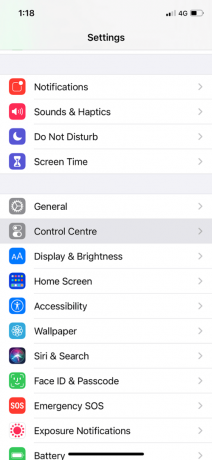
2. Sotto "ALTRI CONTROLLI" tocca Registrazione schermo opzione per aggiungerlo all'elenco dei controlli attivi.
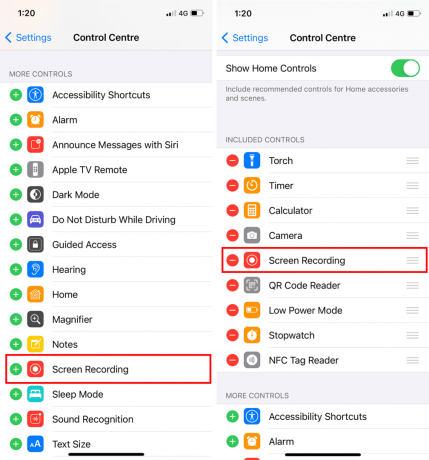
3. Apri il Centro di controllo e premi a lungo il tasto Disco pulsante per avviare la registrazione dello schermo.

4. Infine, apri WhatsApp ed effettua una videochiamata per registrarla.

Tuttavia, assicurati di attivare il microfono e che il volume sia alzato in modo da poter ascoltare facilmente la registrazione.
Domande frequenti (FAQ)
Come faccio a registrare il mio schermo con audio e videochiamate?
Puoi facilmente registrare lo schermo con audio e video utilizzando un'applicazione di terze parti (per Android) e lo screen recorder integrato (per iOS). Se sei un utente Android, puoi utilizzare lo screen recorder AZ per registrare la tua videochiamata WhatsApp con audio. Se sei un utente iOS, puoi utilizzare lo screen recorder integrato.
Come posso registrare le videochiamate di WhatsApp da remoto?
Se desideri registrare la videochiamata di WhatsApp da remoto, puoi utilizzare l'app spia TOS WhatsApp. Questa app è piuttosto utile quando vuoi spiare le attività dei tuoi figli o vuoi usare questa app per qualsiasi altro scopo. TOS WhatsApp spia app ti offre un'esperienza di registrazione accurata e definitiva. Pertanto, se desideri registrare la videochiamata WhatsApp da remoto, devi installarla sul telefono di destinazione. Devi eseguire il root del dispositivo Android prima di installarlo sul telefono Android. Dopo aver effettuato il root del telefono, puoi facilmente registrare la videochiamata di WhatsApp da remoto accedendo alla dashboard e ottenendo l'accesso a tutte le videochiamate di WhatsApp registrate.
Consigliato:
- 3 modi per inviare file video di grandi dimensioni su WhatsApp
- Correggi WhatsApp La data del tuo telefono è un errore impreciso
- Come estrarre i contatti del gruppo WhatsApp
- Come trasferire le vecchie chat di WhatsApp sul tuo nuovo telefono
Speriamo che questa guida ti sia stata utile e che tu sia stato in grado di farlo disco Videochiamate e chiamate vocali di WhatsApp facilmente. Tuttavia, se hai domande su questo articolo, sentiti libero di farle nel commento qui sotto.